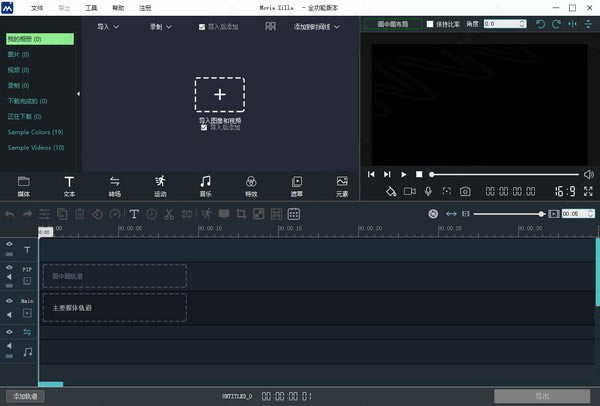Windows Movie Maker(視頻創(chuàng)作編輯工具)是一款非常不錯(cuò)的視頻創(chuàng)作編輯工具,用戶可以在個(gè)人電腦上創(chuàng)建、編輯、分享自己制作的家庭電影��,操作十分簡(jiǎn)單��,只需通過(guò)簡(jiǎn)單的拖動(dòng)����、再添加一下效果��、音樂(lè)����、旁白����,就可以制作出一個(gè)完整的家庭電影了,喜歡的朋友們千萬(wàn)不能錯(cuò)過(guò)Windows Movie Maker喲�����。
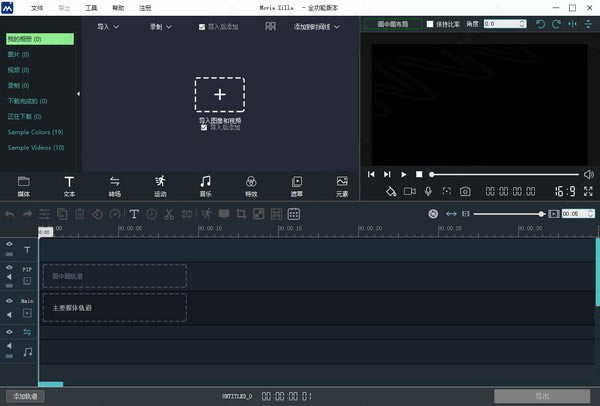
軟件特色
1����、全模式編輯
將視頻導(dǎo)入軟件�����,減少不必要的剪輯����,添加音樂(lè)背景和特殊效果����,然后工作就完成了!Windows Movie Maker 2021為您的視頻添加了意想不到的效果�����,以增強(qiáng)視頻質(zhì)量并豐富視頻內(nèi)容����。
2、豐富的視覺(jué)效果
用戶可以選擇很多視覺(jué)效果�����,例如過(guò)渡效果�����,濾鏡�����,疊加層和元素。這些效果可以使您的視頻在處理不同目的時(shí)具有實(shí)用性和吸引力����。
3��、影音商店
軟件中為用戶準(zhǔn)備了一些視頻剪輯和音樂(lè),與多個(gè)場(chǎng)景匹配����,例如開(kāi)場(chǎng)��,倒計(jì)時(shí),婚禮或其他��。
4����、添加文字和樣式
在完成的視頻中添加標(biāo)題,馬上就可以為觀眾提供完美的介紹��。
5�����、支持多種格式
根據(jù)需要導(dǎo)出具有不同格式的視頻�����。不僅可以直接導(dǎo)出PC格式,還可以直接導(dǎo)出便攜式設(shè)備格式��。
6����、速度控制
拖動(dòng)進(jìn)度條以進(jìn)行速度控制以調(diào)節(jié)視頻速度�����。
7�����、音像錄像機(jī)
提供用戶友好的界面和易于使用的編輯工具。無(wú)論您是新手還是大師,通過(guò)軟件進(jìn)行電影制作的令人興奮的旅程都是值得的。
功能介紹
1��、編輯影片
使用影音制作中的視頻編輯功能�����,可以使您的電影按照您希望的方式顯示����。
2�����、添加視頻
首先在影音制作中添加任何要使用的視頻��,然后開(kāi)始制作電影并對(duì)其進(jìn)行編輯。在“主頁(yè)”選項(xiàng)卡的“添加”組中�����,單擊“添加視頻和照片”�����。按住 Ctrl 鍵并單擊要使用的視頻����,然后單擊“打開(kāi)”�����。
3�����、剪輯視頻
若要剪輯視頻的開(kāi)頭或結(jié)尾,以便在最終的電影中僅顯示所需的視頻部分,請(qǐng)單擊要剪輯的視頻����,然后將情節(jié)提要中的播放指示器拖動(dòng)到希望視頻在電影中開(kāi)始或停止播放的位置����。請(qǐng)執(zhí)行以下操作之一:
4��、分割視頻
您可以將一個(gè)視頻分割成兩個(gè)較小的視頻��,然后繼續(xù)進(jìn)行編輯。例如��,分割視頻后��,可以將其中一個(gè)視頻放到另一個(gè)之前以改變其在電影中的播放順序����。
若要將一個(gè)視頻分割成兩個(gè)����,請(qǐng)單擊視頻,然后將播放指示器拖動(dòng)到要分割視頻的位置。在“視頻工具”下的“編輯”選項(xiàng)卡上的“編輯”組中,單擊“分割”。
5、播放速度
您可以在影音制作中更改視頻的播放速度,使視頻在您的電影中播放得更快或更慢�����。
要更改視頻的速度����,請(qǐng)單擊相應(yīng)視頻��。然后�����,在“視頻工具”下的“編輯”選項(xiàng)卡上的“調(diào)整”組中,單擊“速度”列表,然后單擊一個(gè)速度(具體取決于您希望將視頻加快或減慢的程度)��。
6����、編輯音頻
使用影音制作中的音頻編輯工具,在影片中獲得*音效��。通過(guò)添加配樂(lè)和使用編輯功能調(diào)整音量�����、音樂(lè)淡入或淡出等效果�����,可使錄制的影片顯得精美和專業(yè)。
7����、添加音樂(lè)
可以添加音樂(lè)����,在影片播放時(shí)播放��。添加音樂(lè)后可以對(duì)其進(jìn)行編輯,使其可以在影片中按你的想法播放�����。
在“主頁(yè)”選項(xiàng)卡的“添加”組中��,單擊“添加音樂(lè)”����。單擊要使用的音樂(lè)文件,然后單擊“打開(kāi)”�����。
8�����、音樂(lè)淡入或淡出
使音頻在開(kāi)始時(shí)緩緩淡入并在結(jié)束時(shí)自然淡出��,使影片的畫(huà)面和音效顯得專業(yè)。
要使音樂(lè)淡入或淡出�����,請(qǐng)單擊音樂(lè)����。然后,在“音樂(lè)工具”下“選項(xiàng)”選項(xiàng)卡上的“音頻”組中執(zhí)行以下一項(xiàng)或兩項(xiàng)操作:
9�����、更改音樂(lè)的起始點(diǎn)和終止點(diǎn)
剪輯音樂(lè)的起始點(diǎn)或終止點(diǎn)�����,從而在最終的影片中僅播放你需要的歌曲部分。
若要剪輯音樂(lè)的起始點(diǎn)或終止點(diǎn),請(qǐng)單擊相應(yīng)的音樂(lè)��,然后將情節(jié)提要上的播放指示器拖動(dòng)到要在影片中開(kāi)始或停止播放音樂(lè)的位置����。請(qǐng)執(zhí)行以下操作之一:
10、更改音頻音量
在軟件中你可以更改音樂(lè)或視頻中音頻的音量����。這樣��,無(wú)論播放什么音頻或音樂(lè),在你的影片中音量都正合適����。
要更改音樂(lè)的音量����,請(qǐng)單擊相應(yīng)音樂(lè)��。在“音樂(lè)工具”下“選項(xiàng)”選項(xiàng)卡上的“音頻”組中��,單擊“音樂(lè)音量”,然后左右移動(dòng)滑塊以降低或提高音量。
要更改視頻中音頻的音量�����,請(qǐng)單擊相應(yīng)視頻�����。在“視頻工具”下“編輯”選項(xiàng)卡上的“音頻”組中,單擊“視頻音量”�����,然后左右移動(dòng)滑塊以降低或提高音量�����。